附註: 本文已完成其任務,將於不久之後淘汰。 為了避免造成「找不到網頁」問題,我們將在我們能掌握的範圍內,移除所有連往本文的連結。 如果您建立了連往本頁面的連結,請將之移除,與我們一同維持網路暢行無阻。
若要在清單視圖中設定排序選項:
-
輸入設計工具。
-
按一下您要設定排序選項的清單視圖。
-
按一下 [排序與群組] 索引標籤。
-
按一下您要套用排序的資料列欄位。
-
檢查排序選項,如下所示:
-
若要以遞增或遞減的順序排序所有清單專案,請核取 [排序這些值],然後選取您想要的排序次序。
-
若要設定次要排序次序,請核取 [排序方式],按一下下拉式功能表中的欄位,然後選取您想要的排序次序。
-
若要將所有專案強制排序成沒有階層的平面視圖,請核取 [在沒有階層的平面視圖中列出所有專案,包括回應專案]。
如果您只想要以遞增或遞減的順序顯示所有專案,並忽略專案間的父/子關係,此排序類型就很有用。
-
若要將具有相同值的專案組成群組,請核取[將具有相同值的專案分組成可展開的區段]。
此外,您也可以依據次要排序來排序每個群組中的專案。
在下列範例中,「食物群組」欄位會核取為主要排序(以遞增順序排列),而「專案類型」則會以遞減順序的次要排序方式核取。 此外,還會將 [食品群組] 欄位設定成將相同值分組到可展開的區段中。 最後,將 [食物群組] 欄設定為顯示 twisty:在 [欄] 索引標籤上,選取 [資料行] 索引標籤上的 [在此欄中顯示 twisty ] 選項。
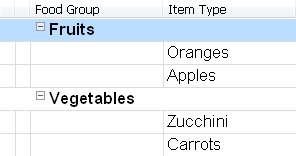
如果您是依據 [日期/時間] 欄位對專案進行分組,請按一下 [依日期分組] 功能表,然後按一下您想要的時間值。
-
-
如果您想要以目前選取的排序選項開啟視圖,請選取 [在第一次開啟視圖時,將此值設為預設排序]。










